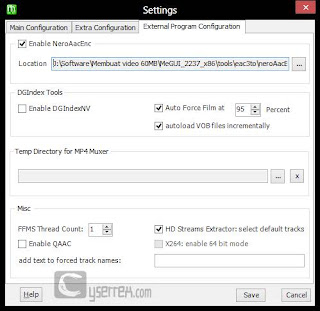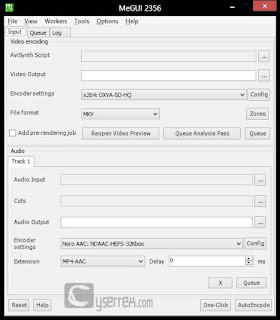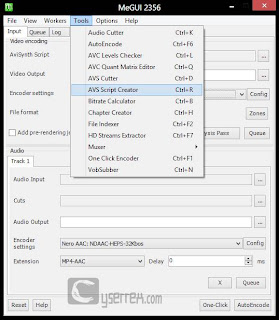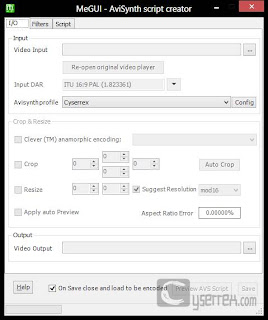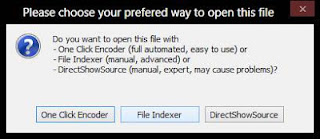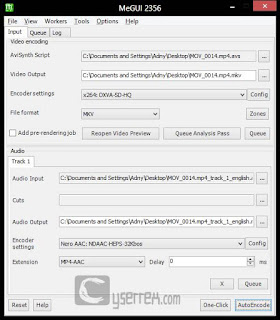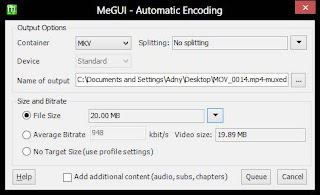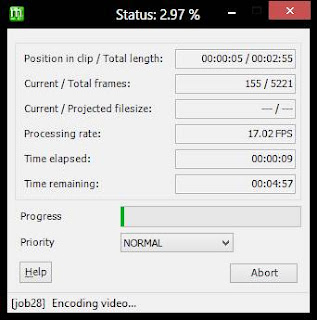Cara Encoding atau Convert Video Menggunakan MeGUI. MeGUI sendiri adalah aplikasi Open Source gratis untuk memproses dan mengkonversi video dan file audio menjadi satu kesatuan. Aplikasi ini mengerjakan barisan tugas Anda secara efisien dengan hasil berkualitas tinggi dan mendukung sebagian besar format media yang dapat Anda temukan saat ini seperti MKV, MP4
 |
| MeGUI Poster |
MeGUI dapat mengconvert (lebih tepatnya encode) video yang kita misalkan video tersebut berukuran 100MB, dengan MeGUI kita dapat membuatnya menjadi 10MB. Benar-benar kecil kan?
 |
| MeGUI logo Apps |
1. Download terlebih dahulu MeGUI bisa di Sourceforge atau Filehippo.
2. Setelah di extract atau di install. Jalankan MeGUI (Jika anda meggunakan Windows 8, pastikan Run As Administartor)
3. Pertama kali membuka, biasanya akan menampilkan Update. Klik saja Update.
4. Setelah update, tutup MeGUI. Kemudian buka kembali
5. Siapkan:
- Video atau Film yang akan di Encode
- Encoder Settings (untuk profile setting kualitas video)
- NeroAACCodec (untuk audio encoder settings)
7. Untuk Encoder Setting, pilih lah "x264: blablabla" (sesuai kebutuhan).
8. Pada Tools klik AVS Script Creator (atau tekan CTRL+R)
9. Pada Video Input. Pilih video yang akan di encode
10. Pilih File Indexer
11. Klik Queue. Dan tunggu beberapa saat
12. Sekarang video telah terinput. Dan disini kita dapat mengatur reolusi video, subtitle, dan lainnya agar sesuai keinginan kita. Jika sudah, klik Save
13. Klik Auto Encode
14. Container (Format Video). Splitting (Membagi-bagi video menjadi beberapa bagian). Name of output (Keluaran video akan tersimpan pada directory tersebut). File Size (Ukuran video jika sudah di encode, sesuaikan, misal 25% dari ukuran video sebenarnya dan juga resolusi video harus kecil dari video sebenarnya jika ingin lebih akurat). Klik Queue
15. Tunggu hingga proses encode selesai. Biasanya memakan waktu selama kurang lebih sejam, sesuai ukuran video / kecepatan processor anda.
Agak rumit ya? Jika video telah terencode dengan benar akan menghasilkan video yang kita inginkan dengan ukuran file sekecil mungkin.
Dan inilah perbedaan setelah dan sebelum di encode dengan MeGUI. muxed (Yang telah di encode). Resolusi sebelum di Encode adalah 720p. Dan saya resize 360p agar dapat menjadi 10MB. Mungkin jika 480p juga bisa. Jika error, maka akan terhenti/tidak dapat Encode pada tahap "Encoding video..." Tidak ada salahnya mencoba.
| Tampilan Selesai Encoding |
 |
| Tampilan Perbedaan Video Encoding - Beda Dikit |
Source : Cyserrex